Intégration du suivi du temps dans Visual Studio Code
Suivez les heures facturables et non facturables directement depuis VS Code utilisant Clockify, un suivi du temps complètement gratuit.
Comment suivre le temps dans VS Code
Installez l’extension
Obtenez ici l'extension de suivi du temps pour VS Code
Note : L'extension Clockify pour VS Code n'est pas officiellement développée par Clockify. Utilisez-la à votre propre discrétion.
Saisissez votre clé API
Générez gratuitement votre clé API dans les paramètres du profil de Clockify.
Informations sur le projet
Dans la barre latérale, vous verrez l'icône Clockify. Vous pourrez y voir tous vos clients, projets, tâches, taux horaires et autres informations. Vous pourrez aussi créer des clients et des projets.
Suivez le temps
Appuyez sur Ctrl+Shift+P pour faire apparaître la palette de commande. Tapez "clockify" pour lister et exécuter des actions (créer un projet, lancer le minuteur, arrêter le minuteur, etc.).
Exécutez des rapports
Ouvrez Clockify dans un navigateur web pour voir vos heures facturables et non facturables suivies, gérez des projets, exécutez des rapports, les partagez avec des clients et exportez les données.
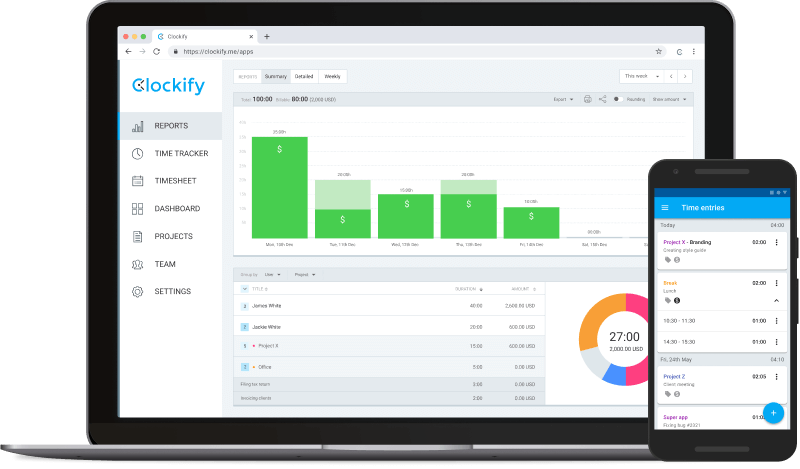
Informations et assistance
Pour plus d'informations et d’assistance, consultez le code source de l'extension et créez un problème sur Github si vous avez des suggestions, si vous souhaitez signaler un bogue ou contribuer.

